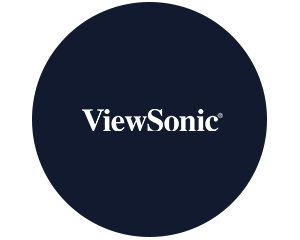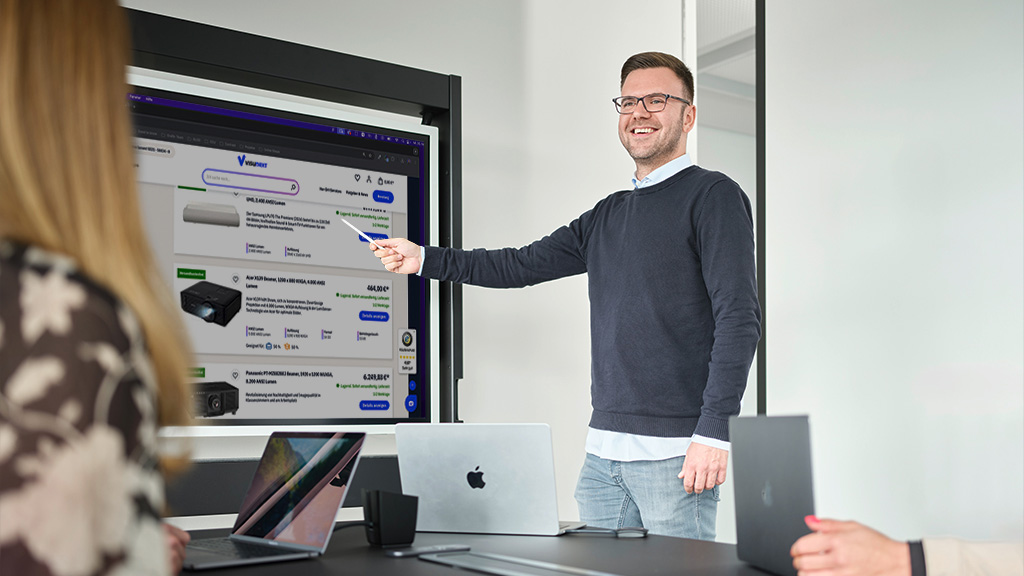Med vidareutvecklingen av Apple-datorer förändrades inte bara designen utan även anslutningsmöjligheterna för de fina enheterna. Här förklarar vi hur du enkelt ansluter en projektor till en Mac. Lämplig för MacBook Pro, iMac, Mac Mini och MacBook Air.
Snabb information - Anslutningar
Våra produktrekommendationer
Mac med DVI-anslutning
Äldre 15-tums MacBooks (från omkring 2008), som redan fanns i det eleganta unibody-höljet i aluminium, hade en DVI-anslutning.
Tips: De äldre 13-tums MacBooks är å andra sidan utrustade med en Mini-DVI-port. Det påminner om Thunderbolt-porten som fortfarande används på vissa Mac-datorer. Formen har knappast förändrats under årens lopp. Använd en mini-DVI-till-HDMI-adapter eller en mini-DVI-till-HDMI-kabel. Apple erbjuder dock främst Mini-DVI-till-DVI-adaptrar , och ingen av dem stöder ljudutgång. Anslutningarna DVI, Mini-DVI och Mini-DisplayPort är endast avsedda för bildöverföring.
Mac med Mini DisplayPort-kontakt
Från och med 2010 ersattes DVI- och Mini-DVI-anslutningarna av Mini-DisplayPort-anslutningen. Mini-DisplayPort ser ut som Mini-DVI-kontakten. Mini-DisplayPort-anslutningen stöder dock endast bildutmatning.
Så här gör du: Du behöver en Mini-DisplayPort-till-VGA-adapter eller en Mini-DisplayPort-till-DVI-adapter. Du kan också få dessa adaptrar som originaladaptrar från Apple.
Tips: En mini DisplayPort-till-HDMI-adapter, som den från HAMA, är bekvämare och billigare.
Fördelen: Med en digital signal behöver du bara anpassa en gång. Om du använder en Mini-DisplayPort till DVI-adapter måste du vanligtvis anpassa två gånger till DVI och sedan till HDMI.
Så här gör du: Om du använder en Thunderbolt- eller Mini DisplayPort-till-HDMI-adapter kan du dirigera ljudet via HDMI till en TV eller AV-mottagare. Det är en bra lösning för hemmabio eller videopresentationer. Du kan också använda detta för att överföra ljudet från Mac direkt till beamer. Detta är dock bara meningsfullt om din projektor är utrustad med högtalare.
Tips: Thunderbolt-anslutningen på Mini-DisplayPort-kontaktbasen har överlevt till denna dag och används fortfarande på MacBook (fram till 2015), Mac Book Air (nuvarande - 2018) och Mac Mini (nuvarande). Så om du t.ex. vill ansluta en projektor till MacBook Air behöver du fortfarande en adapter.
Kortplatsen i MacBook, iMac och Mac Mini är densamma som för Mini DisplayPort. Nu är den dock markerad med en blixtsymbol.
Mac med HDMI-anslutning
2012 började Apple utrusta de nya MacBooks och Mac Mini med en HDMI-port. Med detta tog Apple ett steg längre mot bättre enhetskompatibilitet.
Tips: Både MacBook Pro-modellerna med HDMI och Mac Mini erbjuder en eller två Thunderbolt-portar utöver HDMI-porten. Förutom den grafiska utmatningen för en andra bildskärm kan den också användas för en extern hårddisk. HDMI-porten används fortfarande på Mac Mini, medan den har avskaffats på MacBook och MacBook Pro
Mac med USB-C (Thunderbolt 3)
Den nuvarande videoporten på Apple-enheter är USB-C eller även känd som Thunderbolt 3. I takt med att Mac-enheternas höljen krymper har även denna port blivit mindre. Detta förklarar också den konstruktionsmässiga avsaknaden av ett HDMI-gränssnitt.
Så här fungerar det: Om du vill ansluta en ny Mac till en beamer behöver du en USB-C till HDMI-adapter.
Tips: Sedan 2016 använder Apple uteslutande USB-C-gränssnittet för MacBook Pro (2x eller 4x USB-C). Det används nu för strömförsörjning, data-, bild- och ljudöverföring.
Anslut Mac trådlöst
Naturligtvis kan du också ansluta en Mac trådlöst till projektorn.